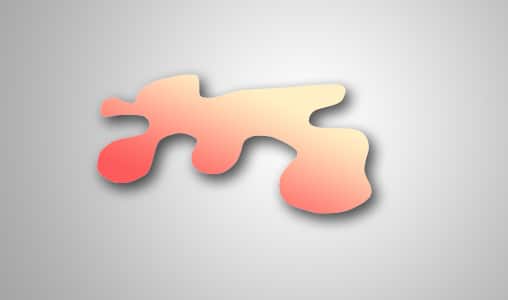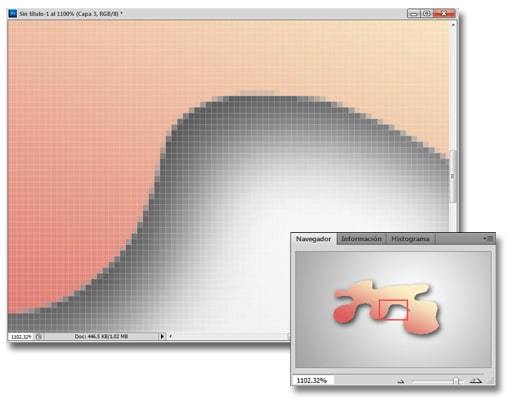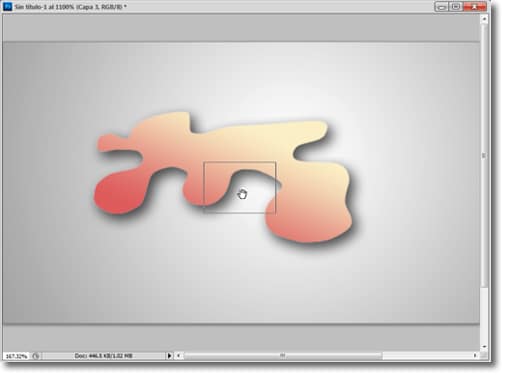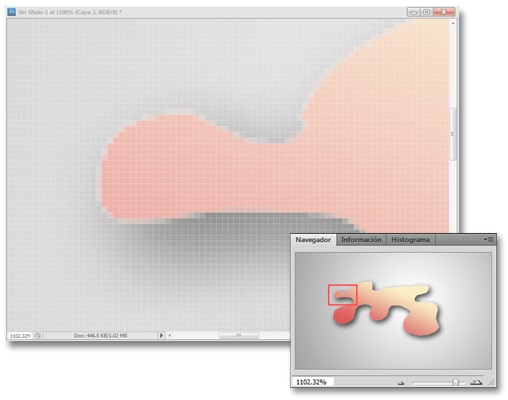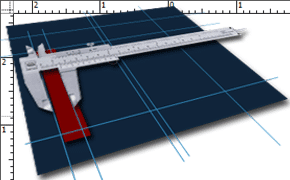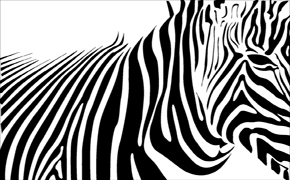Las actuales tarjetas gráficas de nuestros ordenadores cuentan con un procesador independiente pensado sólo para el procesameinto de gráficos, la GPU (Unidad de Procesamiento Gráfico), mientras éste hace su trabajo por su lado el procesador central puede dedicarse a otros tipos de cálculos acelerando notablemente todo el proceso del trabajo que se esté efectuando.
Las tecnologías actuales que Photoshop ha incorporado permiten sacar provecho de la GPU para optimizar el flujo de trabajo, cosa que antes no era posible.
El equipo de la Gerencia de producto de Adobe Photoshop, se ha preocupado en hacer conocer muchas de estas innovaciones y desde aquí trataremos de hacértelas llegar para que las adoptes a la hora de sentarte frente a tu Photoshop.
Desde >Edición >Preferencias >Rendimiento podemos acceder al cuadro «Ajustes de GPU» donde deberemos tener habilitada la opción «Habilitar dibujo OpenGL» para que Photoshop pueda utilizar los recursos de la GPU. En este mismo cuadro aparece la tarjeta gráfica que ha sido detectada y si no es compatible con estas nuevas funciones de Photoshop, sencillamente no nos permitirá habilitar esta opción.
Vista de pájaro
A nuestro viejo y apreciado panel «Navegador» que tanto tiempo nos ha acompañado y sido fiel le ha llegado la hora de pasar a retiro. Si bien seguirá estando ahi para cuando queramos «charlar» un rato con él, dadas las nuevas prestaciones de Photoshop ya no nos será necesario tenerlo siempre abierto.
Documento abierto
Si hemos realizado un zoom en el documento que tenemos abierto en Photoshop, podemos mantener presionada la tecla «H» (Herramienta «Mano») y a la vez hacer clic y mantener presionado el botón de nuestro ratón.
Zoom sobre una zona de la imagen (hemos puesto el panel «Navegador» para que nos muestre dicha zona)
Veremos que inmediatamente se produce un alejamiento tal cual si lo estuvieramos viendo desde la altura y un rectángulo que nos muestra la zona que estábamos visualizando.
«H» presionada, clic y mantenemos presionado el botón del ratón.
Si movemos el ratón sin soltar el botón que tenemos presionado, cambiaremos de lugar ese rectángulo y al soltar el botón se producirá nuevamente el acercamiento pero ya no donde estábamos antes sino donde hemos posicionado el rectángulo.
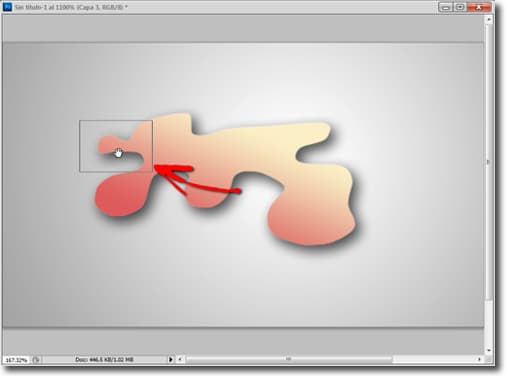
Soltamos el botón del ratón y se produce el nuevo acercamiento.
Es como tener a nuestro amigo el «Navegador» incorporado en el área de trabajo.
Hay muchos de estos pequeños trucos a nuestro alcance, que poco a poco desde aquí los iremos dando a conocer.